Win10应用商店和小娜无法正常打开的解决方法
摘要:win10应用商店和小娜都属于win10系统桌面应用程序,它们所扮演的角色也有所不同,通常情况下该应用不会出现问题,但就有用户遇到小娜和wi...
win10应用商店和小娜都属于win10系统桌面应用程序,它们所扮演的角色也有所不同,通常情况下该应用不会出现问题,但就有用户遇到小娜和win10应用商店同时无法正常运行的问题,其应用商店出现闪退、小娜也没有反应的问题,对于遇到该问题的用户我们可将问题同时归咎在一起来解决,下面看小编为大家带来的解决方法,希望对您有所帮助!
解决win10应用商店和小娜同时出问题的方法
1、按键盘上“Win(左下角微软徽标键)+R”组合键打开“运行”
2、输入services.msc,点击“确定”,如下图——
 3、在打开的“服务”窗口中,找到 Network List Service(网络列表服务)
3、在打开的“服务”窗口中,找到 Network List Service(网络列表服务)
4、在该项目上点击右键,选择“属性”,如下图——
 5、在“启动类型”中选择“自动”,然后点击“确定”,如下图——
5、在“启动类型”中选择“自动”,然后点击“确定”,如下图——
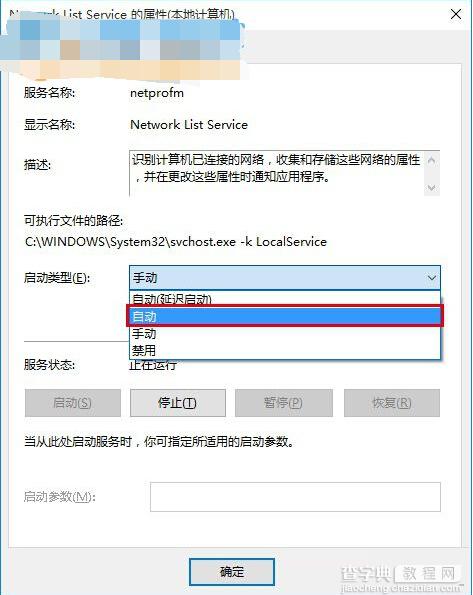 6、此时该服务应该应该已经启动,如果未启动可手动点击“启动”链接
6、此时该服务应该应该已经启动,如果未启动可手动点击“启动”链接
以上就是Win10应用商店和小娜同时异常的解决方法了,这样只要重新连接应用商店和小娜,就可以从应用商店中打开小娜了。
【Win10应用商店和小娜无法正常打开的解决方法】相关文章:
★ Win10系统升级10547后Excel无法关闭的解决方法
★ Win10系统开机蓝屏0x000000d1错误代码的解决方法
★ Win10应用商店闪退和点击Cortana搜索框没有反应的解决方法
★ Win10应用程序无法正常启动提示错误0xc000007b解决方法
★ win10升级 TH2版后无法正常打开设置面板的解决方法
上一篇:
win10无法设置锁屏壁纸的解决方法
下一篇:
win10怎么查看IP地址
